win10系統修改同名文件重命名規則的方法
在win10系統下,用戶在復制文件的過程中,如果遇到包含有重名文件的文件,那么系統默認使用“** 副本”的形式來重命名文件名,而對于“副本”這個命名規則我們是可以進行修改的,如果你有特殊需要的話,那么不妨通過小編下方為您通過的方法來修改!
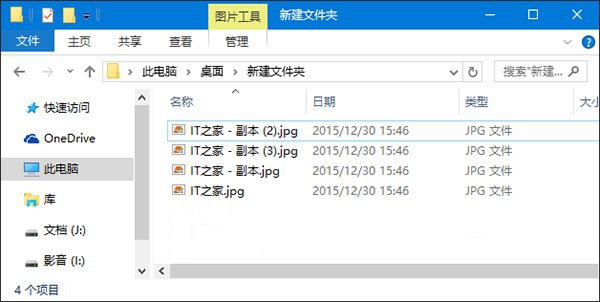
比如說去掉“- 副本”字樣,或者讓副本文件的命名更具個性呢?答案當然是肯定的,在Win10中可以自定義副本文件的命名規則。
操作方法
1、首先按Win+R打開運行,輸入regedit回車打開注冊表編輯器;
2、導航至以下位置
HKEY_CURRENT_USERSOFTWAREMicrosoftWindowsCurrentVersionExplorer
如果在以上位置沒有發現NamingTemplates項,則新建之,如下圖所示:
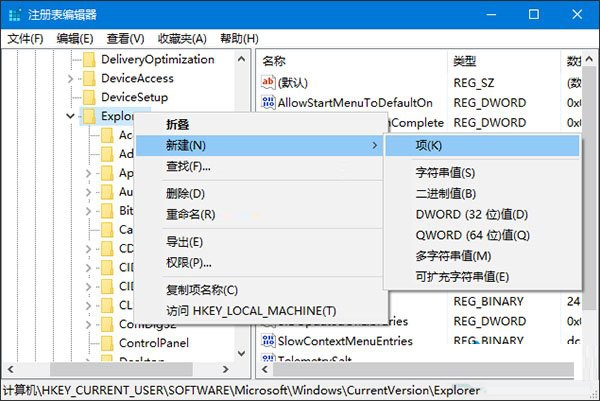
3、點擊新建的NamingTemplates,在右側新建名為CopyNameTemplate的字符串值。

然后按照自己的需求對NamingTemplates值進行修改就可以得到自己想要的規則了。
系統默認的命名規則應該應該為:%s - 副本

這里的%s代表原文件名部分,如果你將NamingTemplates值設置為%s,那么系統會自動去掉副本文件名的“- 副本”后綴,只會在文件名后面增加帶括號的數字序號。
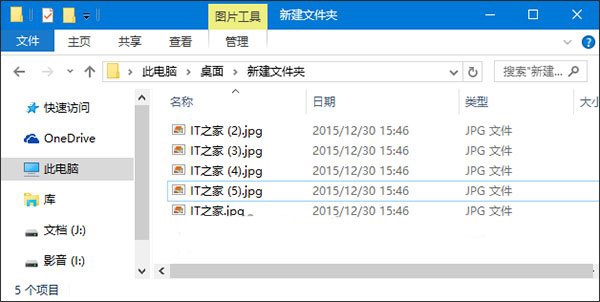
你可以按照自己的想法任意修改規則,比如修改為“ITHome - %s”,此時效果是下圖所示的樣子:
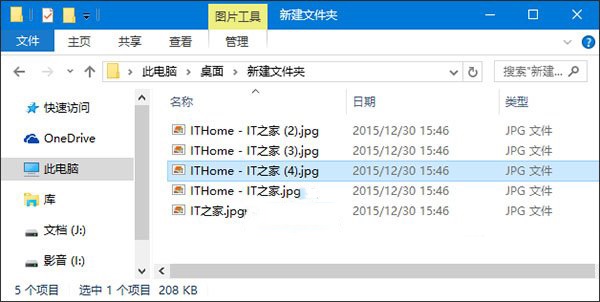
NamingTemplates值中甚至可以不包含%s,讓副本文件名與原文件名完全不一樣。總之系統會按照你指定的任意規則命名副本文件。對于多次復制,總是會在文件名后用數字序號進行區分。
上述方法教程就是win10系統修改文件重命名規則的全部內容了,對于不喜歡讓重命名文件出現“副本”兩個字的用戶來說,趕快試試小編為您提供的操作方法吧!
相關文章:

 網公網安備
網公網安備